Wat is het beste back-upprogramma voor je computer?
Het lastigste aan back-uppen is ermee beginnen. Ons advies: doe het gewoon. Want ooit gebeurt het: je wist per ongeluk een bestand, je computer wordt besmet door malware of de harde schijf begeeft het. Welke back-upprogramma’s we aanraden voor Windows of Mac lees je in dit artikel.

Digitale gegevens kunnen verloren gaan, bijvoorbeeld als je ze per ongeluk wist, je smartphone wordt gestolen, je laptop het begeeft of je huis wordt verwoest door een brand of overstroming. Dankzij een back-up voorkom je dat foto’s, video’s en andere bestanden verloren gaan.
En als je een volledige kopie van je computersysteem maakt (een zogenaamde image of systeemback-up), dan kan je snel je computer naar een eerdere toestand terugzetten zodat je weer aan de slag kunt alsof er niets gebeurd is. Een back-up maak je dus vooral voor je gemoedsrust, omdat het ervoor zorgt dat je altijd opnieuw toegang hebt tot je gegevens.
Terug naar bovenWelke gegevens op je computer moet je back-uppen?
Uiteraard denk je spontaan aan je dierbare foto’s, favoriete muziek of belangrijke documenten. Deze kan je apart back-uppen. Maar ook van je computersysteem (instellingen ed.) kan je een back-up maken. Daarom onderscheiden we twee soorten back-up.
Een bestandsback-up
Via een bestandsback-up kan je losse bestanden of de mappen waarin de bestanden staan kopiëren naar een back-uplocatie.
Een systeemback-up
Minstens zo belangrijk is een systeemback-up of 'image' van je computer. Die bevat -net als een bestandsback-up- je mappen en bestanden, maar tegelijk ook andere belangrijke gegevens zoals
- de systeeminstellingen van je computer
- het besturingssysteem dat op je computer draait
- geïnstalleerde programma’s
Is de harde schijf van je pc defect of werden er kritieke softwarebestanden beschadigd door bijvoorbeeld een virus, dan kan je de systeemback-up gebruiken om al je bestanden én andere inhoud van je computer naar een eerdere versie te herstellen. De meeste back-upsoftware laat je toe om systeemback-ups te maken en om van daaruit ook individuele mappen en bestanden te herstellen. Een systeemback-up is dus een allesomvattende back-up waarmee je zowel je hele systeem als individuele bestanden kunt terugzetten en is daarom cruciaal als onderdeel van je back-upstrategie.
Naar welke locatie moet je je gegevens back-uppen?
De beste strategie is om je back-ups te bewaren op twee verschillende locaties: een lokale kopie bij je thuis en een extra kopie op een fysiek andere plaats. Op die manier verklein je het risico op bestandsverlies.
Lokale back-up
De lokale back-up is diegene die je snel bij de hand hebt. Vaak is dat een kopie op een externe harde schijf of SSD. Voor de meesten is dat de handigste oplossing. En het is goedkoop, vanaf zo’n € 75 voor 2 TB, voldoende voor de doorsnee pc-gebruiker. Een externe SSD kan ook, maar de prijs ervan is duurder, vanaf zo’n € 80 voor 1 TB en al snel € 120 voor 2 TB.
Een alternatief voor lokale opslag is een netwerkschijf of NAS bij je thuis. Het voordeel van een netwerkschijf is dat je op één centrale locatie back-ups van meerdere computers in je thuisnetwerk kunt maken. Een gebruiksklare NAS (met 2 slots voor harde schijven van elk 4 TB) kost ongeveer € 450 à € 750.
Ontdek wat je kan doen met een NAS
Externe back-up
De externe back-up is er voor de echte noodgevallen, bijvoorbeeld als de lokale back-up door een brand of diefstal verloren is gegaan. Die tweede back-up kan een extra externe harde schijf of SSD zijn die je elders (bijvoorbeeld bij een familielid of vriend) bewaart. Denk er dan aan om die regelmatig mee te nemen en thuis een back-up te maken.
Een tweede back-up kan ook in de cloud.
- Wil je enkel een paar GB extra online opslag voor je belangrijkste bestanden, dan zijn er veel gratis opties. Denk aan Apple iCloud (5 GB), Microsoft OneDrive (5 GB, zit in Windows 10 en 11) of Google Drive (15 GB). Microsoft geeft je bij een Office 365-abonnement (voor één persoon, met onder andere Word en Excel) zelfs 1 TB opslagruimte.
- Wil je zowel bestands- als systeemback-ups in de cloud bewaren, dan ben je het best af bij betalende back-updiensten als Acronis True Image.
Hoe vaak moet je je gegevens back-uppen?
Hoe vaak je een back-up maakt, hangt af van je computergebruik en de mate waarin je 'risico' wilt nemen. Een vaste regel is er dus niet.
Eén keer per week voor een systeemback-up en dagelijks voor bestandsback-up is een aardig uitgangspunt voor veel gebruikers.
Wie zich wat avontuurlijker op het net begeeft en bv. regelmatig materiaal van onbekende bronnen downloadt en zo meer kans heeft om malware te downloaden, drijft de frequentie best wat op.
Terug naar boven
Hoe moet je je gegevens back-uppen?
Bestanden manueel kopiëren is tijdsintensief en een fout is zo gemaakt. Via back-upsoftware kan je op geregelde tijdstippen automatische back-ups laten uitvoeren. Een programma voor je back-ups gebruiken heeft dus de voorkeur. Meestal hoef je niet al te veel te configureren, maar voor wie dat wil, is er software beschikbaar met veel instelopties. Welk programma je het best gebruikt, hangt af van het besturingssysteem van je computer.
Wij vergeleken de (gratis) ingebouwde back-upfuncties van Windows en MacOS met (betalende) losse back-upprogramma’s. Daarbij selecteerden we enkel software waarmee je zowel bestands- als systeemback-ups kunt maken. Lees verder om te weten welke we aanraden!
Ontdek de resultaten van onze test
Terug naar boven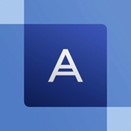
Beste van de Test - Beste allrounder voor Windows en MacOS 

Deze software biedt veel mogelijkheden, is overzichtelijk en makkelijk in het gebruik. Het maken van back-ups en het herstellen van gegevens werkt uitstekend. Het back-uppen gaat ook relatief snel waarbij de software er tegelijk voor zorgt dat de gegevens voldoende gecomprimeerd worden. Hoe meer compressie, hoe beter, want zo neemt de back-up minder opslagruimte in beslag.
Back-uppen van zowel bestanden of mappen als van het hele systeem kan op een externe harde schijf, externe SSD, USB-stick of NAS, maar een belangrijke extra is de eigen clouddienst, inbegrepen bij de abonnementen Advanced en Premium.
Die mogelijkheid tot cloudback-up is zeker handig omdat je zo over een off-site back-up kunt beschikken. Het maakt deze oplossing wel duur en bovendien ben je gebonden aan de cloud van Acronis zelf. Back-ups naar andere clouddiensten kan je via Acronis niet maken.
In het Advanced en Premium abonnement wordt ook antivirussoftware meegeleverd. Daar zijn we niet meteen voorstander van aangezien je op je computer geen twee antivirusprogramma’s tegelijk kan draaien (of dat is tenminste toch af te raden). Je bestaande antiviruspakket zou dan verwijderd moeten worden. Volgens Acronis kan hun software echter als vervanger van Microsoft Defender dienen en zou je op z’n minst degelijk beschermd moeten zijn.
Acronis is dus heel compleet maar de prijs kan al snel oplopen, zeker voor een gezin met meerdere computers.
Kijk wel altijd uit voor promoties, daar pakt de ontwikkelaar vaak mee uit. Een aantal voorbeelden – zonder eventuele promoties:
- Essentials-abonnement met back-up van 1 computer zonder cloudopslag: €49,99/jaar
- Advanced-abonnement met back-up van 3 computers + 500 GB cloudopslag: €129,99/jaar
- Premium-abonnement met back-up van 3 computers + 2 TB cloudopslag: €229,99/jaar
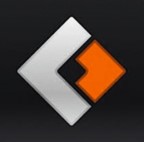
Degelijke back-upsoftware voor Windows-gebruikers

Wie een degelijk programma voor zowel bestands- als systeembackups wilt maar wat minder dan bij Acronis wil betalen, kan EaseUS Todo Backup Home overwegen.
Zonder cloudopslag kost de software € 39,95 per jaar voor het back-uppen van één computer (van Windows). Wil je de back-ups ook in de cloud kunnen bewaren kost het abonnement €59,95 per jaar. Je kunt enkel voor 1 TB cloudopslag kiezen. Ook bij EaseUS moet je uiteraard een aardige som neerleggen, zeker na een aantal jaren gebruik, maar in vergelijking met de (gratis) oplossing van Windows zelf, krijg je wel betere software voor het maken en terugzetten van je back-ups.
De software maakt erg snel back-ups – althans in onze test van een systeemback-up van 256 GB. En ook het terugzetten van de back-up werkt snel en feilloos. Je kunt back-ups maken naar lokale gegevensdragers (externe HDD, SSD, USB-stick of NAS), en dus ook naar de cloud indien gewenst. Daarbij wordt wel enkel de clouddienst van EaseUS zelf ondersteund. Bovendien kan je je back-ups beveiligen met een wachtwoord en houdt de back-up verschillende versies van je bestanden bij.

Degelijke gratis tool van Windows voor back-up van bestanden

Microsoft maakt het zijn gebruikers niet zo duidelijk via welke weg je back-ups kunt maken. Daarom scheppen we hier eerst wat duidelijkheid.
Microsoft biedt 3 opties om back-ups te maken:
- Sinds Windows 11 kan je online bestandsback-ups maken naar OneDrive. De optie omdat dat te doen vind je via Instellingen > Accounts > Windows Back-up. De voorwaarde is dat je op je computer bent ingelogd met je Microsoft-account. De gratis opslagruimte is beperkt, tot 5 GB.
- Voor wie liever een lokale bestandsback-up naar een lokale externe drager wil maken (externe HDD, SSD, USB-stick, enz.), kan dat via de optie Bestandsgeschiedenis. Die vind je dan weer terug via Configuratiescherm > Systeem en beveiliging.
- Als derde optie heeft Microsoft ook de functie Back-up maken en terugzetten (Windows 7). Die vind je ook via Configuratiescherm > Systeem en beveiliging. Via deze tool kan je zowel een bestands- als een systeemback-up maken, maar enkel naar een lokaal opslagmedium. Het is deze functie die we getest hebben.
De ingebouwde back-upfunctie van Windows is een prima oplossing voor wie individuele mappen of bestanden op zijn of haar Windows-computer op vooraf geplande tijdstippen wilt back-uppen. Back-uppen kan naar een lokaal extern USB-opslagmedium of een netwerkschijf, maar niet naar de cloud. De back-up bewaart niet alleen de laatste, maar ook vorige versies van bestanden. En die kan je makkelijk terugzetten vanuit de Windows Verkenner. Behalve de frequentie en inhoud van de back-up valt er niets in te stellen. Vrij basic, maar het werkt goed.
Voor het maken van systeemback-ups is deze Windows-tool minder goed. Je kunt bijvoorbeeld geen verschillende versies van je systeemback-ups bewaren, noch kan je een automatisch back-upschema ervoor instellen.
Wil je meer opties om systeemback-ups te maken, dan overweeg je best andere back-upsoftware (zoals van Acronis of EaseUS), al moet je voor jezelf natuurlijk de overweging maken of je daarvoor een veel hogere prijs wilt betalen.

Solide back-upoplossing voor Mac-gebruikers

Op een Mac kan Time Machine worden ingeschakeld. De meeste gebruikers zullen met deze tool al voldoende hebben, zowel om hun bestanden als hun systeem te back-uppen.
Via Time Machine krijg je automatisch voldoende back-ups. Back-ups worden standaard bewaard zolang er beschikbare ruimte is. De werking van de software is intuïtief en de verschillende stappen bij het instellen of herstellen zijn makkelijk te volgen. Time Machine kan tegelijk naar meerdere lokale opslagmedia back-uppen (externe harde schijf, externe SSD, USB-stick, NAS), naar de cloud back-uppen is echter niet mogelijk.
Voor wie een NAS wil gebruiken, is het belangrijk om weten dat niet zomaar iedere NAS compatibel is: het moet er één zijn die ondersteuning biedt voor Time Machine via SMB (zoals een NAS van Synology).


